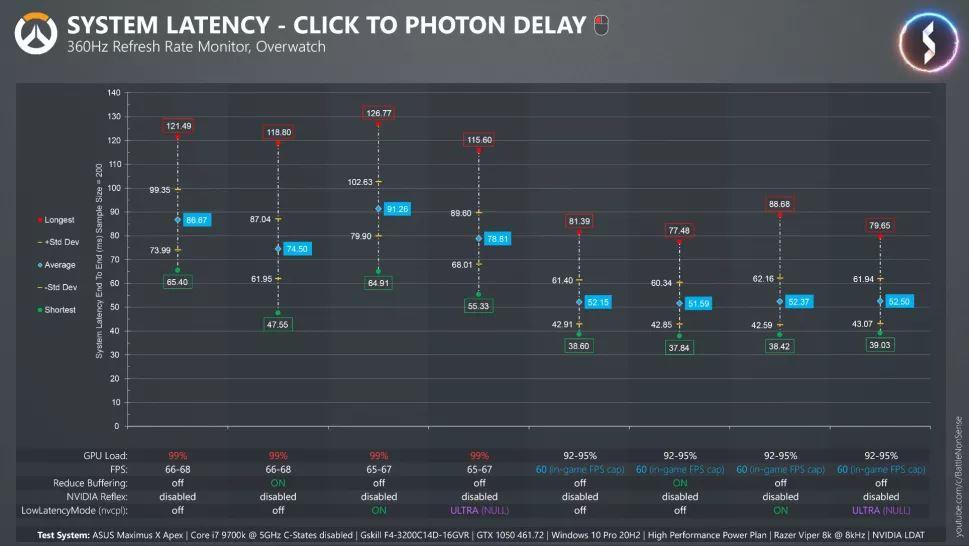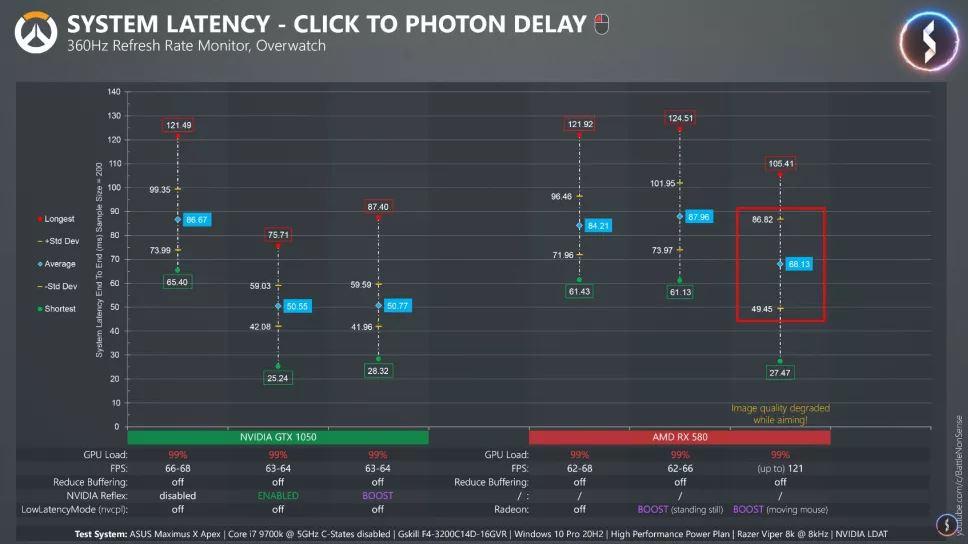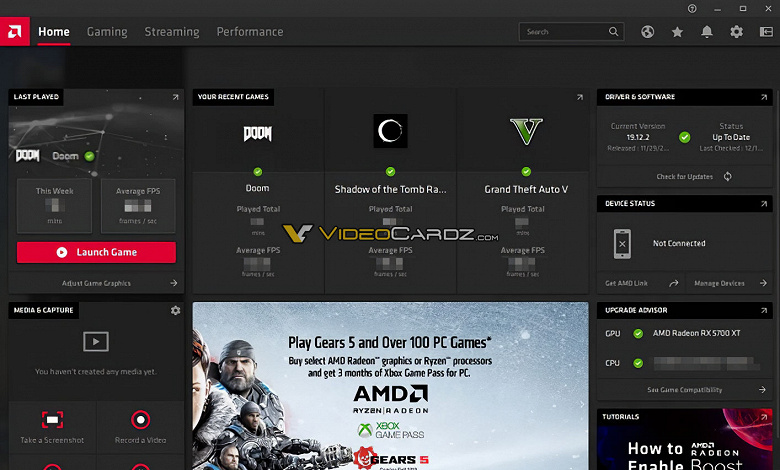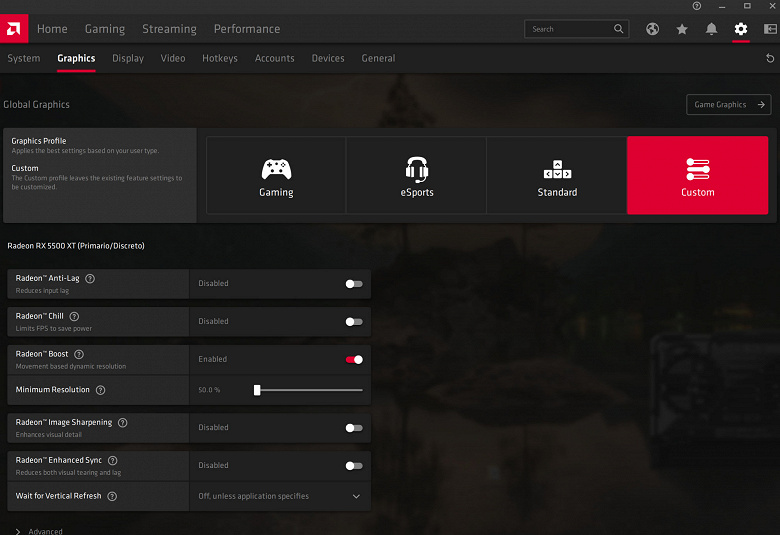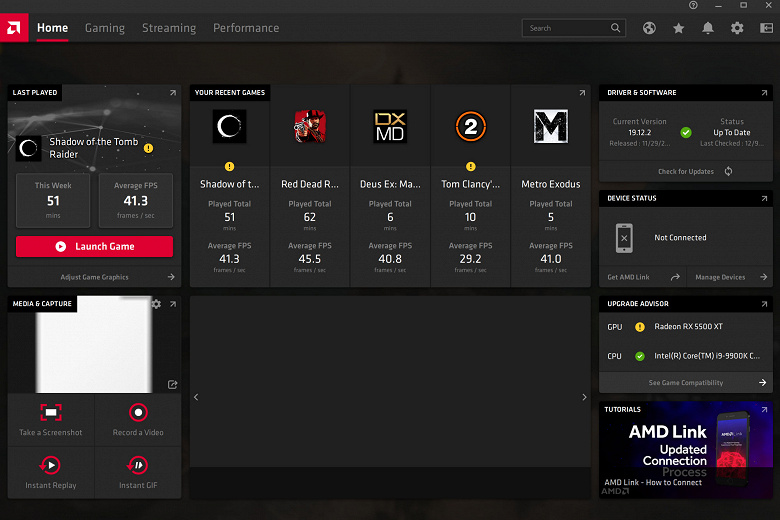radeon boost что это
Сравнение AMD Radeon Boost и NVIDIA Reflex в видеокартах
В 2020 году и в попытке повысить отзывчивость игровых систем на конкурентном уровне, оба NVIDIA и AMD запустили свои соответствующие технологии, которые обещали уменьшить вход отставание: NVIDIA Reflex для тех, кто в зеленом, и AMD Radeon Boost в случае красных. И NVIDIA, и AMD говорят, что прирост производительности с их технологиями значительны, но насколько это верно? Что из двух работает лучше? Об этом и многом другом мы и поговорим в этом сравнении.
К счастью для всех, YouTuber Battle (non) sense опубликовал видео, в котором он поместил обе технологии бок о бок, чтобы увидеть, как они на самом деле работают, и в этой статье мы будем полагаться на собранные данные, чтобы проанализировать и отточить их.
Как Reflex и Radeon Boost работают для уменьшения задержки?
AMD Radeon Boost использует первый метод повышения частоты кадров. Этот инструмент интеллектуально снижает разрешение игры, но только во время движения, с целью увеличения частоты кадров в секунду до очень высокого уровня и, таким образом, обеспечения более низкой задержки ввода. Если во время игры вы неподвижны и не двигаете мышью, разрешение вернется к состоянию по умолчанию, так что в конечном итоге это падение разрешения будет «незаметным».
Технология NVIDIA Reflex решает эту проблему, максимально предотвращая возникновение узких мест в конвейере данных. Вместо этого игровой движок отправит только кадры на GPU когда он готов принять новый кадр от ЦП, минимизируя задержку. Другими словами, эта технология позволяет избежать создания буфера кадра для обработки графического процессора… это устраняет узкое место, да, но это может повлиять на производительность.
Пределы частоты кадров
Режимы с низкой задержкой на этом не заканчиваются; Вы можете быть удивлены, прочитав это, но ограничение частоты кадров может быть эффективным способом уменьшить задержку ввода.
Этот метод работает аналогично Reflex в том, что он оптимизирует конвейер между процессорами и графическими процессорами для уменьшения задержки. Когда частота кадров ограничена, использование графического процессора снижается, и узкие места устраняются, очень просто. Это облегчает конвейер от CPU к GPU, позволяя графическому процессору обрабатывать кадры с такой же скоростью, с какой их загружал CPU, потому что CPU также ограничен этим пределом частоты кадров.
Теперь вопрос в том, какой из этих пяти ускорителей с низкой задержкой работает лучше всего?
Однако ситуация меняется после перехода на технологию NVIDIA Reflex; Технология NVIDIA с низкой задержкой соответствует лимиту кадров или даже немного превосходит их, обеспечивая отличные показатели с низкой задержкой без необходимости ограничения FPS.
Ютубер также протестировал технологию AMD Anti-Lag лицом к лицу с режимом низкой задержки NVIDIA и обнаружил, что они работают на одном уровне, поэтому следующим шагом было посмотреть, что произошло, когда технологии NVIDIA Reflex были противопоставлены Radeon. Boost, и, как вы увидите, результаты неоспоримы: Reflex намного превосходит технологию AMD Boost на значительная сумма.
Этот тест показывает нам, что оптимизированный метод конвейера для уменьшения задержки является наиболее надежным способом ее эффективного уменьшения. Решение AMD разваливается, потому что графический процессор все еще остается узким местом и вынужден обрабатывать кадры в очереди в буфере; на самом деле это даже хуже, потому что разрешение постоянно меняется, что приводит к нестабильной производительности в игре.
Следует отметить, что технология AMD Boost вообще нестабильна в играх, в которых она поддерживается, таких как Apex Legends или Fortnite. Например, в последнем случае игра зависала после 90-кратной стрельбы, а реализация Boost в Apex Legends была совершенно непоследовательной, что приводило к пикам лагов, которые делали игру неиграбельной.
Вывод: NVIDIA Reflex намного лучше Radeon Boost
Благодаря Battle (non) sense мы узнали, что оптимизация конвейера между CPU и GPU является наиболее эффективным способом уменьшить задержку по сравнению с простым уменьшением разрешения или увеличением частоты кадров в секунду.
В этом отношении технология NVIDIA Reflex выигрывает у многих целых чисел, является более последовательной и надежной и, в конечном итоге, работает намного лучше. AMD предстоит еще много поработать над своей технологией Radeon Boost, чтобы ее можно было рассмотреть.
AMD Radeon Boost – технология для максимального увеличения кадровой частоты
AMD Radeon Boost – инновационная технология компании AMD, которая позволяет увеличить количество кадров за счет снижения качества/разрешения картинки. Изначально может показаться, что качество сильно ухудшается, однако это совсем не так. Увеличение количества кадров не уменьшает качество изображения в видеоиграх, а всего лишь снижает разрешение.
Концепция технологии заключается в повышении плавности игры в зависимости от движений игрока. Это означает, что чем быстрее и чаще вы меняете направления, в которых отрисовывается графика, тем плавнее картинка и тем больше кадров в секунду вы получаете. Иными словами, Radeon Boost – технология динамического разрешения, которая уменьшает разрешение рендеринга для повышения количества кадров в секунду. Естественно, есть решения, для которых подобные полумеры не актуальны – это самые мощные компьютеры. Их производительности в игровых сессиях достаточно для ультимативных настроек и разрешений, вплоть до 2k, или, даже, до 4k.
Специалисты компании AMD долго и усердно разрабатывали эту технологию, она поддерживается довольно большим количеством видеоигр. Очень сильно радует то, что среди этих видеоигр большинство комплексных и очень ресурсозатратных. Ниже вы найдете видеоигры с поддержкой AMD Radeon Boost (это основной список, он может дополняться):
Список из 14 игр содержит как очень требовательные видеоигры, так и менее требовательные. Чтобы оценить масштабы пользы этой технологии, предлагаем ознакомиться с максимальным количеством кадров в секунду в некоторых видеоиграх без использования этой технологии и с использованием:
AMD Radeon Boost – инновационная технология, которая совершила революцию в мире видеоигр. Специалисты компании AMD сделали большой вклад в развитие индустрии видеоигр. Огромное количество требовательных видеоигр поддерживает Radeon Boost, что положительно сказывается на популярности процессоров и видеокарт компании AMD.
В драйвере Radeon Adrenalin 2020 Edition появится технология Radeon Boost
Ежегодно компания AMD выпускает масштабное обновление графических драйверов, которое расширяет возможности встроенного ПО. Судя по всему, в AMD допустили ошибку или преднамеренно устроили утечку, так как пользователи обнаружили рекламу предстоящего обновления Radeon Adrenalin 2020 Edition в текущем драйвере. Одной из «фишек» нового программного обеспечения станет новую функция Radeon Boost.
Предполагается, что Radeon Boost основана на технологии HiAlgo Boost. Несколько лет назад AMD приобрела компанию и постепенно внедряет их разработки в свои продукты. Например, известная функция динамического регулирования частоты кадров и снижение энергопотребления Radeon Chill является ничем иным, как развитием технологии HiAlgo Chill.
Что касается HiAlgo Boost, то эта утилита служит покадровым оптимизатором производительности на основе адаптивного разрешения. HiAlgo Boost перехватывает и «на лету» изменяет команды, отправляемые из игры на видеокарту, тем самым оптимизируя производительность кадр за кадром.
В динамичных сценах и при движениях камеры технология уменьшает разрешение, чтобы увеличить частоту кадров. Когда камера останавливается, происходит восстановление полного разрешения. Благодаря этому обеспечивается оптимальная отзывчивость и плавность игры даже при слабой видеокарте.
К слову, похожие механизмы Adaptive Resolution используются в игровых консолях PlayStation 4 и Xbox One с графикой AMD. За последнее время в индустрии наблюдается рост популярности похожих технологий увеличения производительности за счет разных ухищрений. Можно вспомнить Variable Rate Shading для видеоядер Nvidia Turing и Intel Gen11, а также технологию интеллектуального сглаживания DLSS в ускорителях семейства GeForce RTX.
В некоторых играх видеокарты AMD станут быстрее почти на 40%
Благодаря новой технологии в новом драйвере
Буквально час назад мы писали о том, что новый графический драйвер AMD выйдет сегодня. И вот сейчас у нас появились подробности о данном ПО.
Драйвер выйдет под названием Adrenalin 2020 19.12.2. AMD обещает, что производительность в сравнении с первой версией Adrenalin 2019 в среднем повысится на 12%, но, так как большинство своевременно обновляет драйверы, прирост явно будет меньше.
ПО точно получит новый дизайн и новый интерфейс. Будет усовершенствовано приложение AMD Link — в нём появится поддержка битрейта до 50 Мбит/с и кодирования x265.
Появится та самая технология Radeon Boost, о которой мы говорили на днях. Она обеспечит более быстрый и плавный игровой процесс благодаря настройке разрешения, при этом качество картинки особо пострадать не должно, хотя AMD и отмечает, что на скриншотах разница может быть видна. Как зачастую и бывает в таких случаях, каждая конкретная игра должна поддерживать эту технологию. На момент запуска таких игр будет восемь: Overwatch, PUBG, Borderlands 3, Shadow of the Tomb Raider, Rise of the Tomb Raider, Destiny 2, GTA5 и COD WW2. И в некоторых прирост производительности якобы достигнет 38%.
Из остального можно отметить встроенный в ПО браузер, игровой центр, игровые профили и множество других новых функций и настроек. На данный момент на сайте AMD драйвер пока отсутствует.
AMD Radeon Software Adrenalin 2020 Edition с Radeon Boost, оптимизированным интерфейсом и новыми функциями Galore
За последние несколько лет AMD выпустила новые основные функции и усовершенствования драйверов в конце календарного года, и к концу 2019 года она ничем не отличается. Только что выпущенный выпуск Radeon Software Adrenalin 2020 Edition пересматривает установку и интерфейс пакета драйверов, чтобы показать, что важно, добавляет новые функции (и расширяет ряд других) и обещает повышение производительности в различных играх. Этот новый набор драйверов поддерживает все Radeon на базе GCN, начиная с выпуска Radeon HD 7970, выпущенного в декабре 2011 года, вплоть до новейшей архитектуры Navi и Radeon RX 5700 XT, и работает как с Windows 7, так и с Windows 10.
Обновленный установщик
Обычно мы не тратим много времени на установку программного обеспечения, но есть пара вещей, на которые стоит обратить внимание. Подобно тому, как это было в прошлом, установщик AMD будет проверить, какие версии драйверов доступны и отображать их на странице установки. Radeon Software 19.12.2 является WHQL-сертифицированным выпуском. Для Windows 10, это просто не хватает 500 МБ скачать с; версия для Windows 7 немного больше.
В дополнительных опциях есть флажок Factory Reset, который удаляет все предыдущие драйверы Radeon перед установкой текущего. Это очень удобно для поиска и устранения неисправностей, а также, если вы привыкли к управлению очистителями драйверов сторонних производителей, вы можете дать этому выстрел, прежде чем делать это. Если вы установите этот флажок, установщик удалит все драйверы, перезагрузится, а затем автоматически начнет процесс установки. У нас никогда не было проблем с автоматическим обновлением драйверов, и наш испытательный стенд регулярно переключался между оборудованием AMD и NVIDIA, но здорово, что AMD включила эту опцию.
Оптимизация пользовательского интерфейса
Когда Radeon Software Adrenalin 2020 Edition был запущен в первый раз, нам предложили краткое руководство по установке. В этом руководстве мы можем выбрать один из трех профилей. Стандартный профиль загружает все системные значения по умолчанию, которые мы уже знаем, и не включает никаких дополнительных функций. Игры и киберспорт включают комбинацию Radeon Image Sharpening, Anti-Lag и Enhanced Sync. Мы поговорим об этих функциях чуть подробнее в разделе производительности. Как только это будет сделано, появится главный экран.
Домашний экран приборная панель, которая показывает недавно играла в игры с некоторыми быстрыми метриками для каждого, некоторых быстрых вариант медиа захвата, устройство AMD Link и статус обновления драйвера. Нажмите на любую из этих областей или вкладки в верхней части, чтобы погрузиться.
Вкладка «Игры» определяет, какие поддерживаемые игры мы установили на нашем ПК, поэтому мы можем настроить параметры для каждой игры в отдельности или глобально. Поскольку он может найти не все игры, установленные в системе, есть возможность добавить игру вручную или перезапустить автоматическое сканирование. Если вы решите посмотреть на отдельную игру, программное обеспечение Radeon показывает некоторые средние показатели производительности в верхней части. Средняя частота кадров и время кадра 95-го процентиля отображаются рядом с общей оценкой производительности. Все различные колокола и свистки водителя могут быть включены и выключены для выбранной игры. Кнопка Tune Game Performance открывает область Tuning на вкладке Performance, к которой мы вскоре перейдем.
Вкладка Streaming предоставляет удобный доступ в драйвере к Twitch, Mixer, YouTube Live и множеству других потоковых сервисов. Нет дополнительного программного или аппаратного обеспечения не требуется, чтобы получить поток собирается. Если у вас есть дополнительные услуги, как веб-камера, ручки Scene Editor картинка-в-картинке, накладками и мониторинга производительности все приложения. Приложение Radeon Software может хранить несколько сцен и переключать сцены с помощью горячих клавиш. Это полезный набор потоковых инструментов, встроенный прямо в графическое программное обеспечение.
Эти параметры потоковой передачи отлично работают с еще одной новой функцией Radeon Software Adrenalin 2020: внутриигровыми наложениями. Каждая функция, которую мы охватываем, включая мониторинг производительности в режиме реального времени, настройки потоков и даже графические опции, такие как Radeon Image Sharpening, доступна здесь для настройки на лету. Есть даже встроенный веб-браузер, так что вы можете обратиться к кратким обзорам или вашей любимой поисковой системе прямо в игре. Это наложение не транслирует над потоком, так что вы можете контролировать поток в игре или ударить, что обмануть список без ваших последователей видеть.
Страница производительности показывает полезную информацию о видеокарте на странице Metrics. Здесь вы можете увидеть использование графического процессора, температуру, информацию о вентиляторах, использование процессора и оперативной памяти и так далее. Страница «Настройка» позволяет автоматически разгонять или понижать напряжение графической карты во время работы определенного приложения. Если название требует каждой последней унции производительности, Radeon Software может автоматически разогнать видеокарту. С другой стороны, если игре не нужно столько, сколько она способна выкачивать, на этой странице есть элементы управления для пониженного напряжения графического процессора для экономии тепла и шума вентилятора. Мы увидим, как работает автоматический разгон позже.
AMD Link Улучшения
Radeon Link — мобильное приложение, которое дает пользователям возможность контролировать производительность со своего планшета или смартфона. Теперь это также приложение, которое может служить потоковым клиентом с ПК с Radeon в качестве хоста. Radeon Link работает на Android TV и tvOS Apple, так что вы можете передавать с компьютера на телевизор в гостиной тоже. По сути, это более открытая и более совместимая версия потоковой передачи NVIDIA для домашнего использования с семейством Shield, но не такая открытая, как потоковая передача Steam в домашних условиях, поскольку для ее использования вам нужна видеокарта AMD.
Наряду с потоковым телевидением, AMD Link позволит удаленно воспроизводить на мобильных устройствах. Наложения контроллеров позволяют мобильным телефонам и планшетам транслировать клиентов. Эти программные элементы управления соответствуют стандартному игровому контроллеру, поэтому доступны два аналоговых джойстика, D-панель, четыре кнопки лица и четыре кнопки плеча, как если бы вы играли с контроллером Xbox. AMD также выпускает новый интерфейс для приложения Link, который будет выглядеть очень похоже на переработан Radeon Software, мы смотрим на сегодняшний день.
Эти функции скоро появятся. Обновленная версия AMD Link для Android должна быть доступна сегодня из списка приложений Google Play. Пользователям iOS придется немного подождать — эту версию планируется выпустить 23 декабря.
New Gaming и GPU Особенности
Ранее в этом году Intel и NVIDIA объявили о целочисленном масштабировании в своих драйверах. Эта функция, которую мы подробно изучили в сентябре, позволяет масштабировать изображения с более низким разрешением по целому числу с масштабированием ближайших соседей, чтобы отображать их как изображения в стиле ретро. С Radeon Software Adrenaline 2020 Edition, компания AMD присоединяется к целому числу масштабирования клуб, так что теперь все три основные производители GPU находятся на борту. У AMD есть то, чего нет у других производителей — это целочисленное масштабирование для каждой игры, поэтому мы можем включить его для игр, которые в нем нуждаются, и оставить его наедине с остальными.
Integer Scaling объединяет Radeon Image Sharpening для создания потрясающей комбинации инструментов повышения резкости изображений. Когда RIS был объявлен, это была функция только для Navi. Теперь эта поддержка была расширена и теперь включает не только архитектуру графического процессора Vega, но также и карты GCN. Поддержка Raven Ridge Vega на основе встроенной графики также улучшена. AMD также расширила RIS для работы с DirectX 11.
Это еще не все старые карты. Другие функции только для Navi попали в линейку продуктов. Radeon Anti-Lag, решение AMD для сокращения времени между тем, когда приложение захватывает ввод, и тем, что ввод происходит на экране, теперь доступен и для всего, что имеет GCN или более новую архитектуру.
Игры — не единственное средство, которое могут очищать драйверы AMD. Компания также представила DirectML медиа-фильтры, которые применяются машинное обучение де-шума и увеличением масштаба алгоритмов для фото и видео. Для этого требуется видеокарта Vega или новее, поэтому GCN и Polaris не учитываются.
Radeon исполнительские функции
Многие игры имеют встроенные элементы управления для динамического изменения целевого разрешения рендеринга в зависимости от производительности. Например, Gears 5 делает замечательную работу по реализации динамических разрешений, чтобы увеличить частоту кадров вверх. Выберите целевое разрешение и частоту кадров, и игра автоматически подойдет как можно ближе к этим настройкам. Однако что происходит, когда игра не поддерживает это? Введите Radeon Boost.
С помощью Radeon Boost водитель может динамически устанавливать разрешение, когда вы находитесь в движении. Отпустите все элементы управления, и масштабирование прекратится — вы вернетесь к выбранному разрешению игры. Ползунок «Минимальное разрешение» выбирает процент от разрешения рендеринга игры, который будет использоваться в качестве базовой линии, от 50 до 83,3%. Это означает, что вы можете играть с разрешением 4K, но если видеокарта не справляется с поставленной задачей все время, разрешение будет уменьшено до 50% (в данном примере 1080p), чтобы получить дополнительную производительность.
Ранее Radeon Boost поддерживал только восемь игр на момент выпуска, но AMD заявляет, что еще не все. Полный список игр включает в себя Borderlands 3, Call of Duty: Вторая мировая война, Судьба 2, Grand Theft Auto V, Overwatch, PUBG, Взлет рейдеру Tomb, и Тень рейдера Tomb, Из этих игр Тень Расхитительницы Гробниц это уже эталонный тест здесь, в HH, поэтому он вполне пригоден для тестирования в разрешении 3840×2160. DirectX 11 требуется для Radeon Boost, поэтому этот режим мы использовали для тестирования.

Для справки, мы протестировали на сердечнике i5-9600K с 16 Гб памяти DDR4-3000 и Radeon RX 5700 XT. Эта карта прекрасно может играть Расхитительница гробниц на 4K с некоторыми настройками настраивается сам по себе, но мы хотели посмотреть, какое повышение производительности мы могли бы выжать из нашего тестового уровня среднего уровня с помощью Radeon Boost. Наша интуиция в том, что мы можем не заметить падения разрешения даже на 50%, пока мы в движении. Поскольку мы можем перемещать нашего персонажа, фиксировать время кадра и одновременно нажимать клавишу Print Screen, мы можем выполнить собственный анализ.
Тестирование Radeon Boost так же просто, как запуск поддерживаемой игры, а затем использование оверлея OCAT от GPUOpen для мониторинга времени и частоты кадров. Проиграв вступление к Tomb Raider, мы блуждали по празднованию Дня Мертвых Косумеля.
Вы можете включить Radeon Boost, удерживая клавишу-модификатор, например, правую клавишу Shift. Это позволило нам взять пару одинаковых изображений для сравнения качества. Что сразу видно с включенным Radeon Boost, так это то, что игра рендерится с гораздо меньшим разрешением. Что менее очевидно из неподвижных изображений, так это то, что нам было трудно это увидеть во время движения.
Лучший способ почувствовать увеличение производительности — это наблюдать за временем кадров сначала стоя на месте, а затем передвигаясь. Мы сделали это на некоторое время, чтобы увидеть, как игра чувствовала, а потом мы свернули Radeon подталкивания выключается с помощью горячих клавиш Alt + K. Разница в ощущениях была довольно немедленной.
Однако, чтобы протестировать Radeon Boost на самом деле, мы хотели, чтобы он был включен постоянно, чтобы мы могли видеть, насколько быстро он может переключаться между заданным разрешением игры и более быстрыми изображениями с низким разрешением. Мы просто стояли в Расхитительница гробницЭто Cozumel и держал правую клавишу Shift, как упомянуто выше. Когда мы хотели выключить Radeon Boost, мы просто отпустили ключ.
Это довольно очевидно, когда Radeon Boost делал свою магию, а когда нет. Для всех наших периодов кадров есть две группировки: одна примерно на 25 миллисекунд, а другая — на 20. Единственное, что изменилось в игре во время этого тестирования, это то, был ли включен режим Radeon Boost. Это даже не потребовало перемещения мыши; достаточно лишь прикоснуться к клавише на клавиатуре, чтобы драйвер зарегистрировал ввод и начал повышать частоту кадров.
Переключение Radeon Boost работает так же хорошо с контроллером Xbox. Каким бы ни был ваш предпочтительный метод ввода, в этом случае Radeon Boost смог увеличить частоту кадров вверх примерно на 25%, и при этих несколько более низких частотах кадров это было очень ощутимым ощущением.
Мы также имели Grand Theft Auto V удобно для тестирования, поэтому мы тоже попробовали. Мы снова установили разрешение игры на 3840×2160 и просто немного побродили по Сан-Андреасу. Наложение OCAT еще раз показало большую разницу в частоте кадров между просто стоянием и фактическим движением. Также, как и в Tomb Raider, мы можем переключать Radeon Boost, просто нажимая клавишу Shift, как если бы мы собирались взлететь.
Так же, как Расхитительница гробниц, Radeon Boost сократил время кадров примерно на 25%, с увеличением частоты кадров на 25%. При скорости 4K, когда все настройки были максимальными, а MSAA — до 8 раз, наш ПК Radeon RX 5700 XT работал со скоростью около 30 кадров в секунду, а время кадров составляло около 33 миллисекунд. Это тонна высококачественных пикселей в каждом из этих кадров. При включенном Radeon Boost это число увеличилось до 37–38 кадров в секунду. Кадры рассчитывали на стабильное зависание от 23 до 24 миллисекунд. Очень редко был когда-либо всплеск, но GTAV работает довольно хорошо на любой современной установке в эти дни.
В то время как изменение качества изображения заметно, когда ничего особенного не происходит, в пылу битвы эти дополнительные кадры могут пригодиться. Это не та же частота смены кадров, как если бы мы запускали игру с разрешением 1080p, но игра все еще рисует полное изображение 4K.
Несмотря на то, что заявленное повышение производительности в Radeon Software Adrenalin 2020 Edition утверждает, что AMD по сравнению с прошлогодними драйверами впечатляет, люди, которые постоянно обновляют свои драйверы, получают их по частям уже в течение последних 12 месяцев. Для людей, которым по-прежнему нужна повышенная производительность, Radeon Boost — это интересный способ получить комбинацию встроенного рендеринга и ярлыков с более низким разрешением, которые дают хороший прирост производительности, когда вам это действительно нужно. Повышение может снизить качество изображения, но в играх с высоким уровнем активности мы не думаем, что большинство людей действительно это заметят. Тем не менее, он соответствует своим требованиям, и это все, что мы можем просить.
Вместо этого, что действительно впечатляет в обновленном интерфейсе Radeon Software, так это то, насколько легко мы можем получить доступ к важным функциям. AMD действительно дает своим пользователям контроль над тем, как работают видеокарты Radeon, наряду с мгновенными и легко обнаруживаемыми показателями для обеспечения обратной связи. Независимо от того, какие функции наиболее привлекательны для вас, если у вас есть карта Radeon, вы, несомненно, захотите быть в курсе новых игр. Дополнительные функции и производительность, которые AMD встроила в свои последние драйверы, без сомнения, являются вкусной глазурью на торте. Мы с нетерпением ждем, чтобы узнать, что приготовила красная команда дальше.